Как откатить драйвер на видеокарту
Как откатить драйвер на видеокарту
Как откатить драйвер на видеокарту, если после установки нового драйвера с официального сайта видеокарты ноутбук работает ненормально, игры вылетают и постоянно выходит ошибка «Видеодрайвер перестал отвечать и был успешно восстановлен»? К сожалению восстановление системы применить не могу, так оно отключено. На официальном сайте видеокарты имеется только новая версия драйвера! Операционная система Windows 10.
Как откатить драйвер на видеокарту
Друзья, приведённый ниже способ в своём роде универсален и его можно применить не только для видеокарты, но и для любого другого устройства.
Представьте ситуацию, ваш ноутбук прекрасно работал без проблем, на нём шли все последние игрушки, но Вам кто-то из друзей посоветовал установить самый новый драйвер на видеокарту с сайта изготовителя видеокарты, мол так будет ещё лучше. Зная, что добра от добра не ищут, Вы всё же послушали этого человека и обновили драйвер на видеокарту. После установки нового драйвера видеокарта повела себя так, как Вы совсем не ожидали, вместо ещё лучше, стало ещё хуже.
Восстановление системы у Вас возможно не работает. В этом случае многие пользователи идут на сайт ноутбука и скачивают единственный, старый и стабильный драйвер, и устанавливают его поверх глючного драйвера, но установка вполне может закончится ошибкой, тогда нужно полностью удалять драйвер видеокарты из системы и затем устанавливать новый, а иногда придётся и переустанавливать драйвера на чипсет.
Всех этих проблем можно избежать, просто нужно после установки неправильного драйвера откатить его обратно. Как это сделать.
Щёлкаем правой мышью в левом нижнем углу рабочего стола и выбираем Диспетчер устройств.
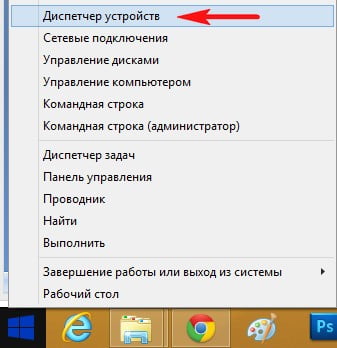
Раскрываем пункт Видеоадаптеры, далее щёлкаем правой мышью на названии нашей видеокарты NVIDIAи выбираем Свойства,
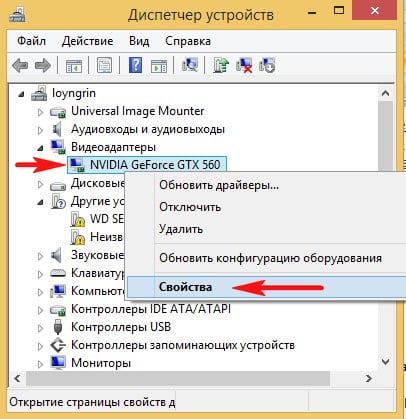
К примеру, у меня в Диспетчере устройств, в свойствах видеокарты стоит версия драйвера: 9.18.13.3165 от 23.10.2013.

Я устанавливаю в систему новый драйвер на видеокарту, версия 9.18.13.3165 от 13.09.2014 и видеокарта с этим драйвером работает нестабильно. Значит я очень просто откачу драйвер видеокарты на прежнюю версию.
Идём на вкладку Драйвер и жмём на кнопку Откатить.
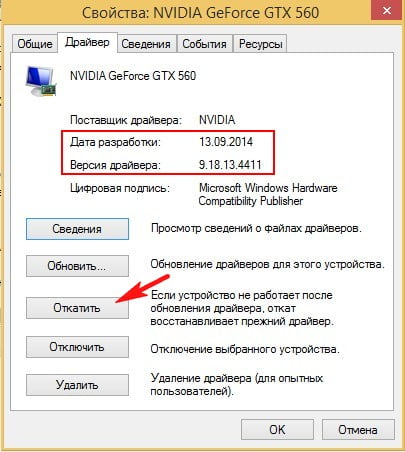
Вы действительно хотите установить ранее установленную прежнюю версию драйвера. Нажимаем ДА

и происходит откат драйвера на прежнюю версию 9.18.13.3165 от 23.10.2013.

Откат драйвера видеокарты будет эффективен при установке некорректного драйвера в систему, такое может случится, если вы установили драйвер на видеокарту не с официального сайта изготовителя. Редко бывает, изготовитель видеокарты сам выкладывает недоработанный драйвер для скачивания на своём официальном сайте (такой грешок водится за изготовителем AMD).
Если произвести откат драйвера не получится, то просто удалите драйвер и установите его заново.
Ctrl
Enter
Заметили ошибку
Выделите и нажмите Ctrl+Enter
Windows, Драйвера
Как откатить драйвер на видеокарту